1,mysql安装包下载,按路径下载解压即可。
2,若打开mysql失败,提示缺少msvcr120、dll文件,需要下载微软镜像
3,MYSQL环境变量配置:3、1,找到mysql解压后bin目录。3、2,在系统属性点击环境变量。3、3,在环境变量,编辑Path路径。3、4,在环境变量输入mysql安装目录bin路径即可(1)中路径
4,MYSQL安装与登录:4、1以管理员身份启动命令提示符,并定位到MYSQL安装目录bin路径下。4、2执行命令mysqld-install和mysqld--initialize。4、3上述命令执行完,会在mysql安装路径出现data文件夹。在data文件夹中有一个以、err结尾的文件,记录mysql初始密码。4、4执行netstartmysql启动mysql服务。4、5使用历史密码,登录mysql服务mysql-uroot-p密码为、err文件记录密码。4、6修改root用户登录密码。
方法/步骤勾选同意,然后点下一步。
然后根据个人需求选择一个安装,一般默认就可以了。
最新MySQL5.7.17安装教程(详细图文版本)
左边是你电脑上可以连接到mysql的软件,比如Visual Studio,Eclipse,PyCharm等,中间是需求的版本或者额外组件,右边是状态。
选择一个选项,然后点击下面的check,如果有d窗说明该软件没有安装需求的版本或者额外组件,如果已经安装了,则前面会多一个绿色的勾。说明可以使用。
如果没有达到要求,需要手动安装额外的软件,如果某个产品你不会用到,不安装额外软件的话也可以继续mysql。
最新MySQL5.7.17安装教程(详细图文版本)
最新MySQL5.7.17安装教程(详细图文版本)
最新MySQL5.7.17安装教程(详细图文版本)
如果有些产品你不需要用的话,不需要安装额外软件,直接点next就可以了。会d出一个窗口,忽略他,直接点击yes就可以了。
最新MySQL5.7.17安装教程(详细图文版本)
然后等待安装完成,然后一直点next
最新MySQL5.7.17安装教程(详细图文版本)
最新MySQL5.7.17安装教程(详细图文版本)
最新MySQL5.7.17安装教程(详细图文版本)
有3个使用类型,开发者,服务器,网络专用服务器。
根据个人需求选择,如果是个人,一般选择开发者就可以了。
最新MySQL5.7.17安装教程(详细图文版本)
默认直接点next可以了。
PS:mysql的tcp默认端口都是3306,如果仅仅是本地软件使用,不需要用到网络来连接mysql的话,也是可以不选择的。
named pipe是局域网用的协议,如果需要可以勾上。
shared memory协议,仅可以连接到同一台计算机上运行的 SQL Server 实例,一般作用不大。
最新MySQL5.7.17安装教程(详细图文版本)
上面是设置最高权限的密码,这个密码很重要,务必设置一个不容易被破解的。
下面是用户设置,这个在以后添加删除用户也是可以了,安装的时候可以忽略。
然后点下一步
最新MySQL5.7.17安装教程(详细图文版本)
接下来的是Windows系统服务和插件扩展的选项,剩下的都是一些检查或者开启状态之类的,按着默认一直点下一步可以了。
最新MySQL5.7.17安装教程(详细图文版本)
最新MySQL5.7.17安装教程(详细图文版本)
最新MySQL5.7.17安装教程(详细图文版本)
最新MySQL5.7.17安装教程(详细图文版本)
最新MySQL5.7.17安装教程(详细图文版本)
最新MySQL5.7.17安装教程(详细图文版本)
最新MySQL5.7.17安装教程(详细图文版本)
最新MySQL5.7.17安装教程(详细图文版本)
欢迎分享,转载请注明来源:内存溢出

 微信扫一扫
微信扫一扫
 支付宝扫一扫
支付宝扫一扫
评论列表(0条)